Взаємодія з базою даних реєстру через pgAdmin
| 🌐 Цей документ доступний українською та англійською мовами. Використовуйте перемикач у правому верхньому куті, щоб змінити версію. |
Ви можете переглядати зміни у базі даних реєстру, працювати з таблицями та іншими структурами даних за допомогою інструмента pgAdmin.
Для цього виконайте декілька простих кроків:
-
Увійдіть в адміністративну панель Control Plane .
-
Відкрийте . та перейдіть за посиланням до Вебінтерфейсу перегляду даних реєстру — pgAdmin.
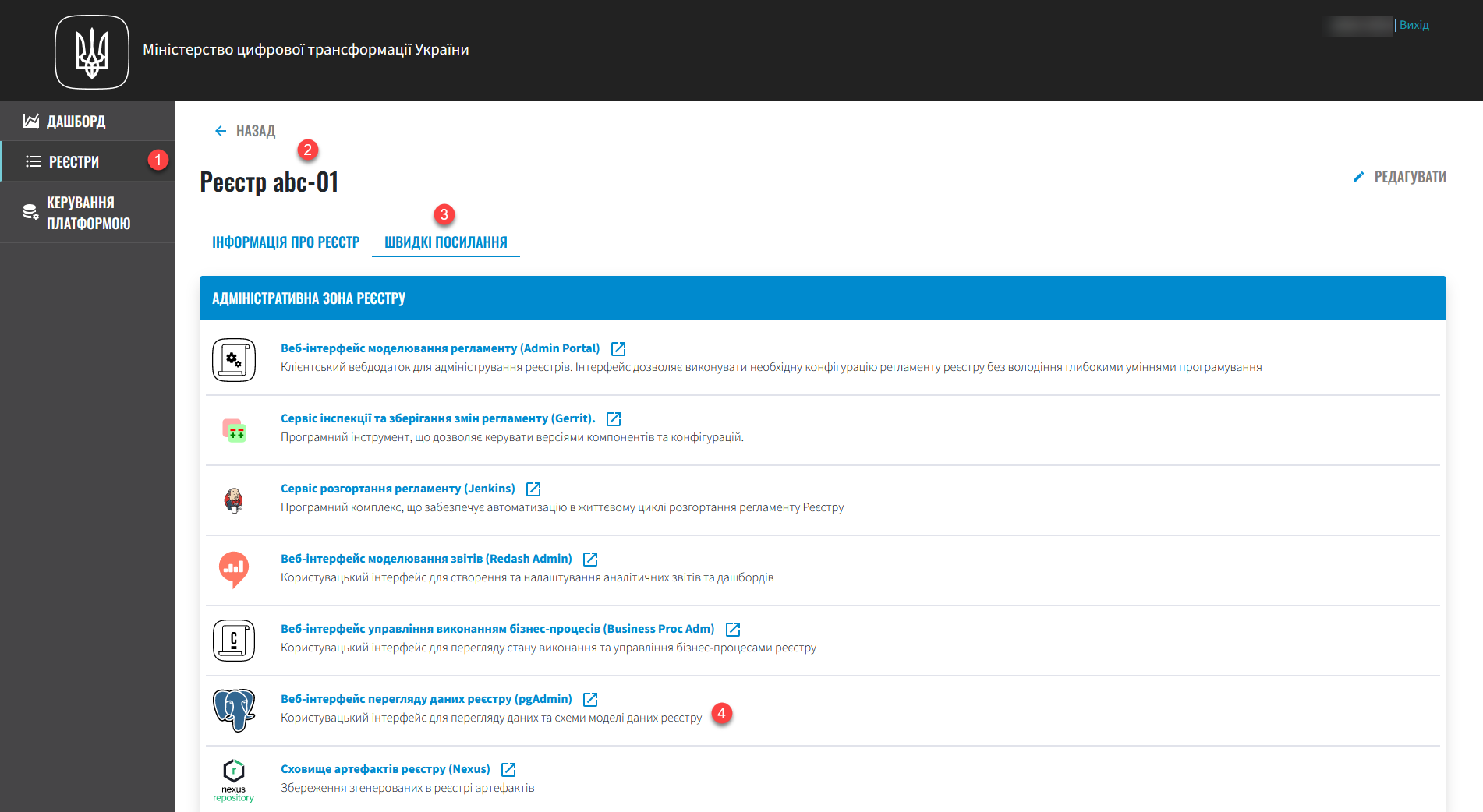
Альтернативний спосіб входу
-
Відкрийте консоль та оберіть ваш реєстр.
-
Перейдіть до та у пошуку знайдіть роут сервісу
pgadmin.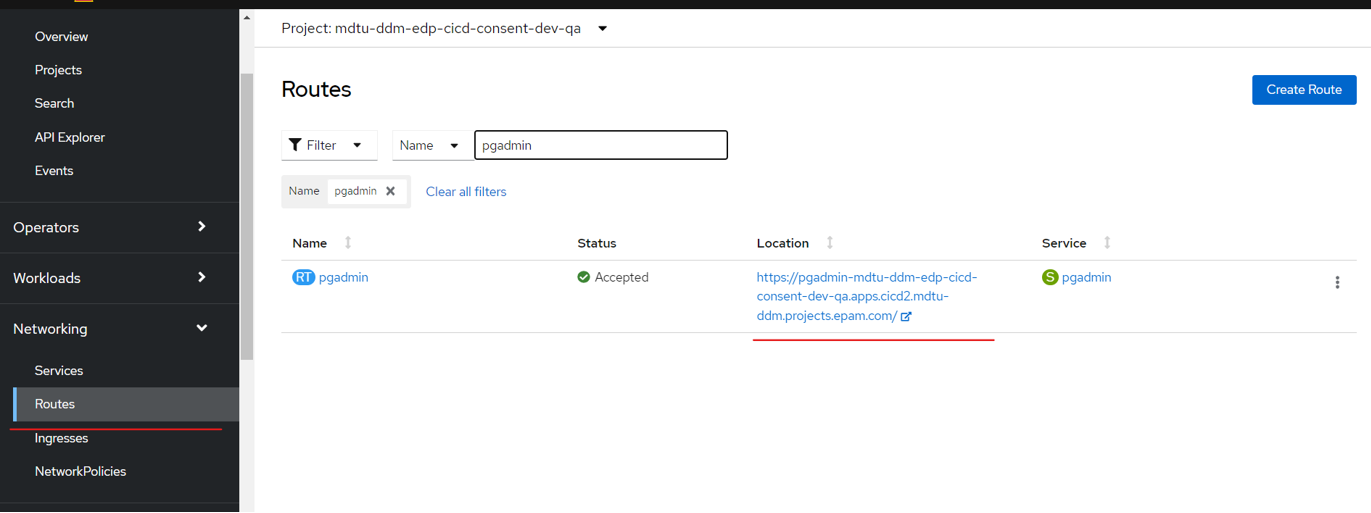
Де знайти логін та пароль для pgadmin?
Логін та пароль для
pgadminможна знайти у секції , у секреті під назвою pgadmin-secret.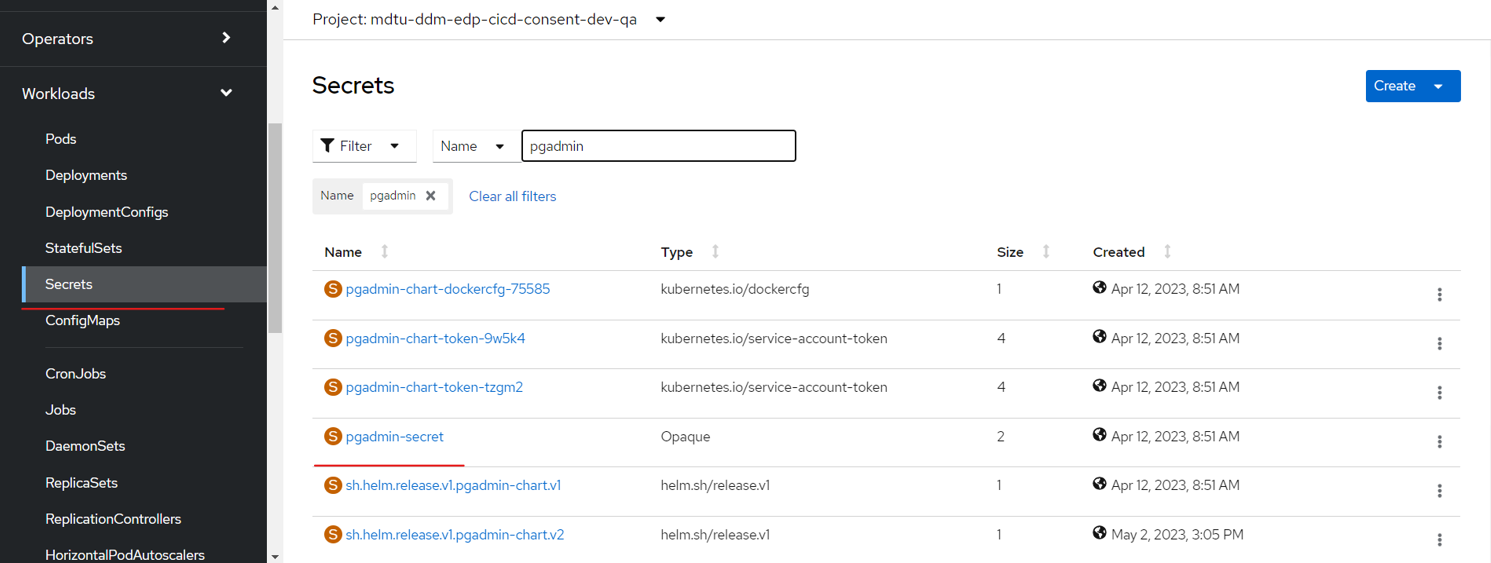
-
-
(Для входу під системною ролллю
application_role) В інтерфейсі pgAdmin знайдіть розділ Servers та введіть пароль для системного користувачаapplication_role, щоб встановити з’єднання із реєстровим БД-сервером.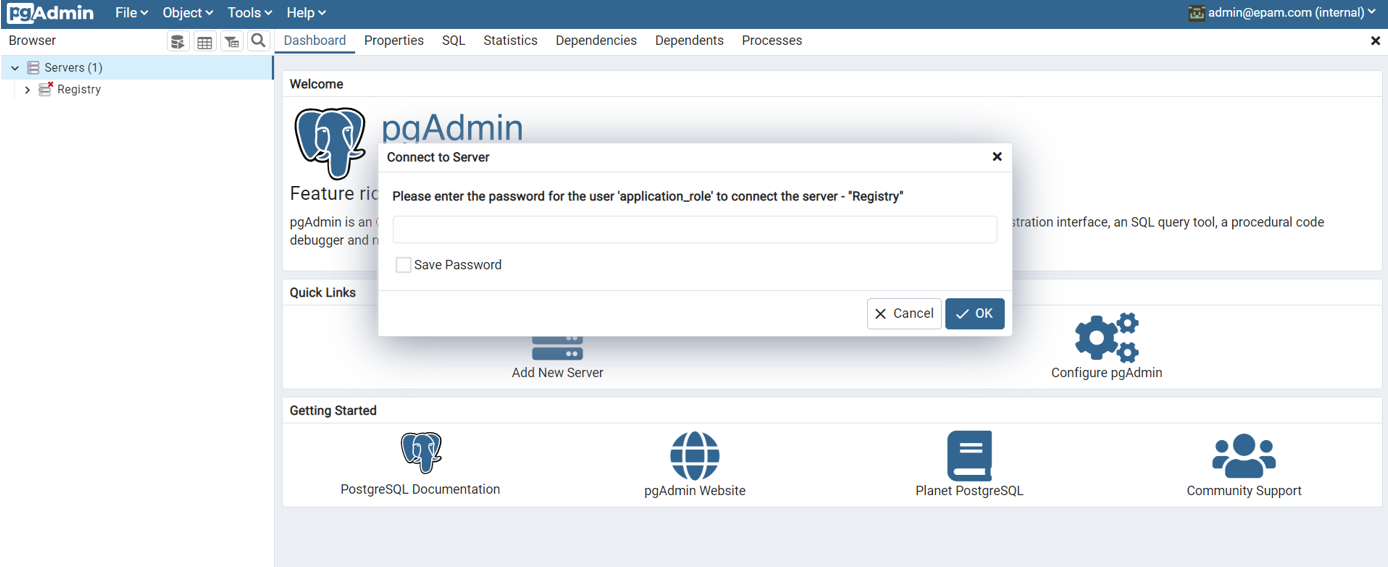
Де знайти пароль для з’єднання із реєстровим БД-сервером?
Пароль для з’єднання із реєстровим БД-сервером Registry для користувача
application_roleможна знайти у секції , у секреті під назвою citus-roles-secrets. Використовуйте пароль із поля appRolePass.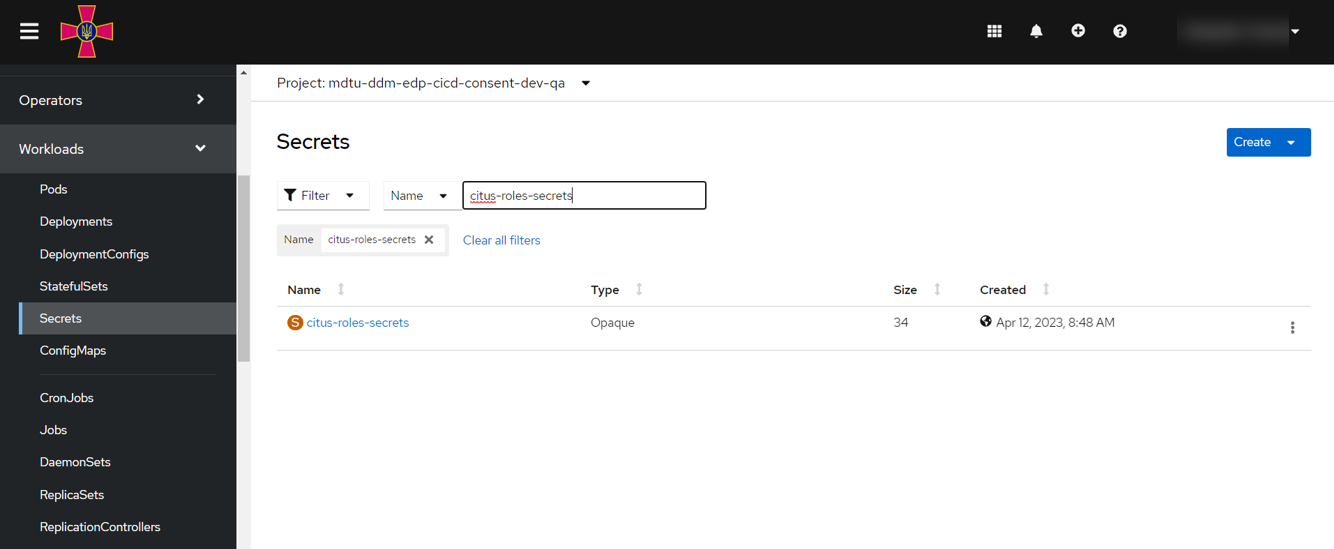
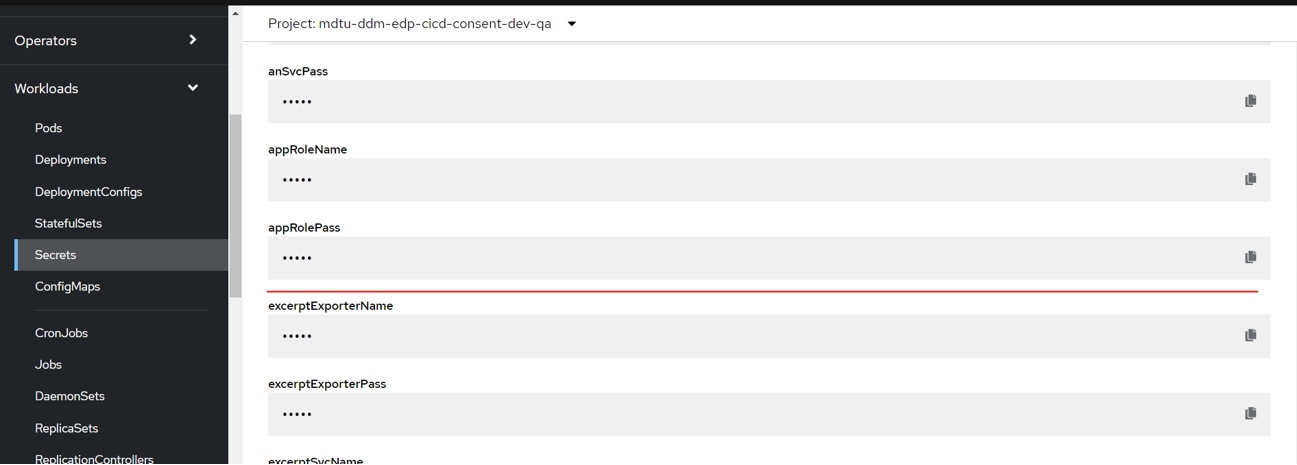
-
(Для входу як власник реєстру із роллю
registry_owner_role) Якщо ви хочете увійти якregistry_owner_role(власник реєстру), змініть параметри з’єднання із сервером Registry. Це можна зробити наступним чином:-
У вікні з’єднання з pgAdmin відкрийте .
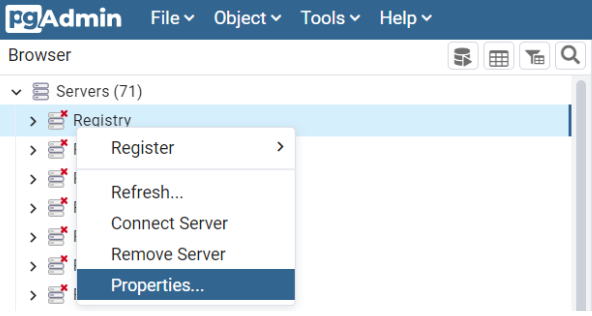
-
На вкладці Connection встановіть значення параметра Username як
registry_owner_roleі збережіть зміни.
Пароль для з’єднання із реєстровим БД-сервером Registry для користувача registry_owner_roleможна знайти у секції , у секреті під назвою citus-roles-secrets. Використовуйте пароль із поля regOwnerPass.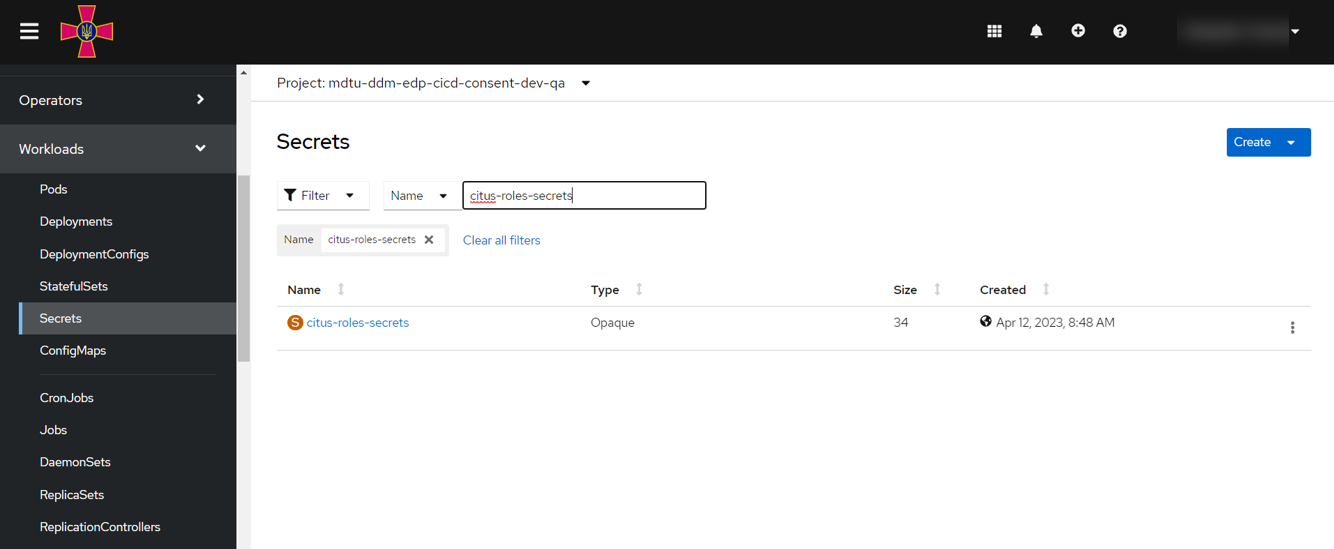
-
-
Знайдіть операційну базу даних
registryта перегляньте зміни. Вона буде доступна за шляхом:
.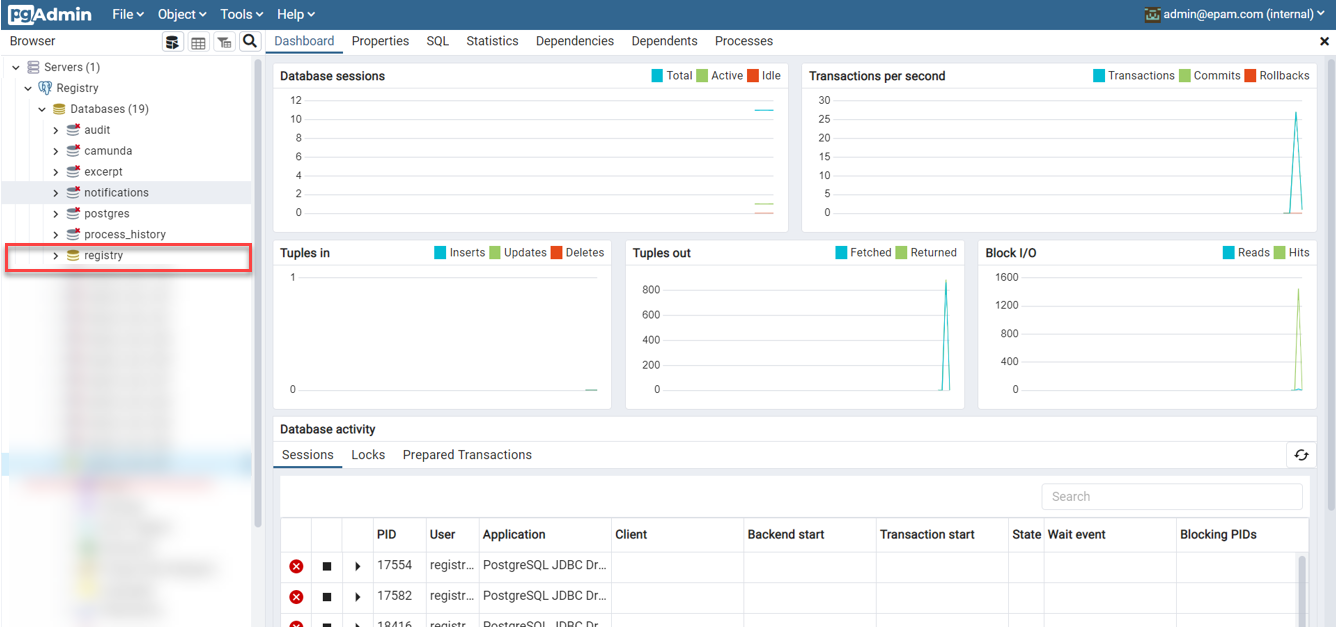
Про перегляд даних у тимчасових БД детально описано на сторінці Перевірка змін моделі даних перед інтеграцією в мастер-версію. -
Створені таблиці можна переглянути за шляхом: .
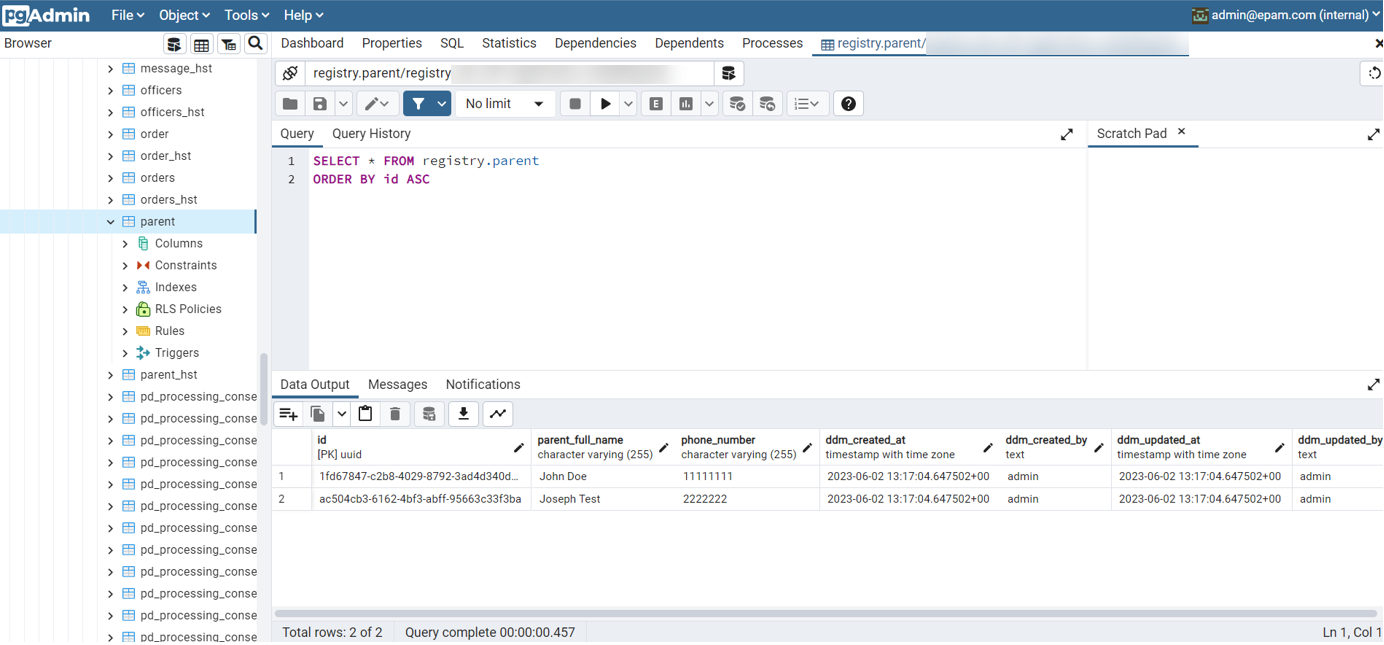
-
Створені пошукові критерії (search conditions) можна переглянути за шляхом: .

Критерії пошуку у базі даних є таблицями-представленнями (
VIEW), що призначені виключно для читання даних. Конвенція назв для search conditions на рівнях моделі даних та БД збігається, за єдиним винятком — у БД до назви кожного критерію пошуку додається суфікс_v.Наприклад, якщо ви створили search condition із назвою
get_parent_by_name, то у базі даних ця назва трансформується уget_parent_by_name_v.
-